
قد يكون من الصعب إعداد VPN على مستوى جهاز التوجيه ، ولكن تعليماتنا خطوة بخطوة ستساعد في جعل العملية أكثر سلاسة. بمجرد إعداده ، سيتم تأمين جميع الأجهزة في منزلك.
يجعل تثبيت VPN على جهاز التوجيه الخاص بك من السهل حقًا تأمين وحماية نشاطك عبر الإنترنت على أجهزة متعددة.
كما أنه يحفظك من الاضطرار إلى إنشاء اتصال VPN على كل جهاز متصل بشكل فردي ، وكذلك يشفر حركة المرور على الأجهزة التي لا يمكنك تثبيت VPN عليها مباشرة ، مثل وحدات تحكم الألعاب وأجهزة التلفزيون الذكية.
ولكن ليس كل أجهزة التوجيه تدعم اتصالات VPN ولا تدعم جميع شبكات VPN تثبيت جهاز التوجيه.
تحقق مرة أخرى من الدليل لمعرفة ما إذا كان جهاز التوجيه الخاص بك يدعم برنامج عميل VPN. إذا كان الأمر كذلك ، يجب عليك التأكد من أن خدمة VPN التي تريد استخدامها تسمح بإعداد جهاز التوجيه قبل شراء اشتراك – عادةً ما يتم عرضه بشكل بارز في قسم “الأجهزة” في موقع المزود على الويب.
سنتعرف على ثلاث طرق مختلفة لتثبيت واستخدام VPN على جهاز التوجيه المنزلي.
قبل الدخول في التفاصيل ، إليك الأشياء التي ستحتاج إليها لإعداد VPN على جهاز التوجيه الخاص بك:
ماذا ستحتاج
- حساب VPN تم التحقق منه. إذا لم تكن قد اخترت واحدة حتى الآن ، فلماذا لا تحقق من أحدث توصياتنا. تأكد من أن خدمة VPN تدعم تثبيت جهاز التوجيه, خصيصا لطراز جهاز التوجيه الخاص بك.
- جهاز توجيه يدعم برنامج عميل VPN – ويفضل OpenVPN.
- نسخة احتياطية من تكوين جهاز التوجيه الحالي الخاص بك – فقط في حالة.
يختلف كل نموذج ونوع جهاز توجيه ، ولا يمكن أن نقدم لك دليلًا لكل نموذج هنا.
وبالمثل ، لدى كل مزود VPN عملية إعداد مختلفة قليلاً.
ولكن إذا كنت تستخدم هذا الدليل بالاقتران مع دليل المستخدم الخاص بك ونصيحة مزود خدمة VPN الخاص بك ، فيجب أن تكون قادرًا على التنقل في العملية دون أي عوائق.
تذكر: ستحتاج إلى تسجيل الدخول إلى جهاز التوجيه الخاص بك لمتابعة هذا الدليل. قد تتم طباعة اسم المستخدم وكلمة المرور في الجزء الخلفي من جهاز التوجيه ، أو على بطاقة مرفقة به.
لماذا يجب عليك تثبيت VPN على جهاز التوجيه الخاص بك?
لا يوجد إنكار – هناك طرق أسهل بكثير لحماية نفسك باستخدام VPN. ولكن في الوقت نفسه ، فإن تثبيت VPN على جهاز التوجيه الخاص بك له بعض المزايا الفريدة. فوائد مثل:
1 قم بحماية أجهزة متعددة تحت نفس الترخيص.
2 قم بحماية الأجهزة التي لا توفر خدمة VPN تطبيقات مخصصة لها.
3Continual حماية VPN.
سنتحدث عن إيجابيات وسلبيات تثبيت جهاز التوجيه بعد جميع تعليمات الإعداد.
كيفية اختيار خدمة VPN لأجهزة التوجيه
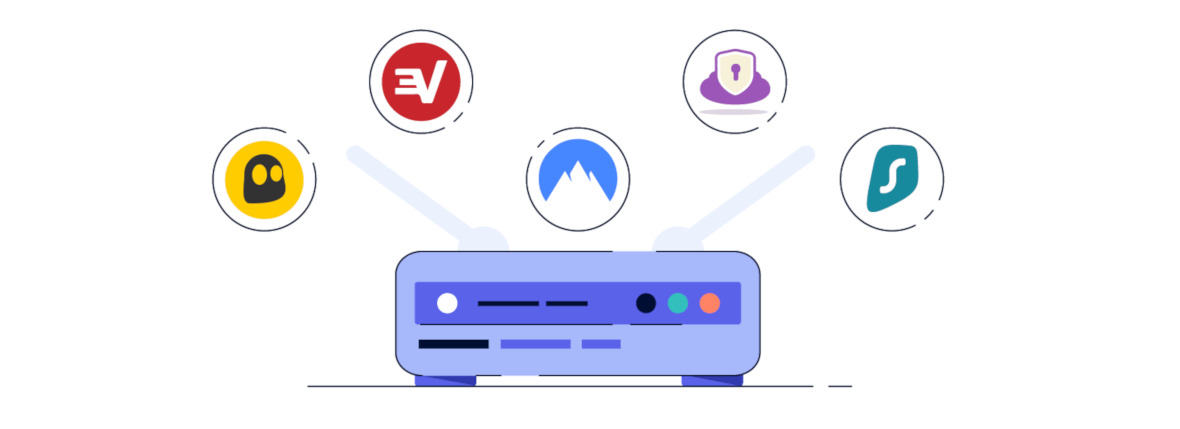
قبل أن تتمكن من بدء عملية التثبيت ، يجب أن يكون لديك اشتراك VPN مع خدمة تسمح بتثبيت الموجه.
إذن ، ما هي أفضل خدمة VPN لأجهزة التوجيه?
إن أفضل VPN للتثبيت على مستوى جهاز التوجيه هو ExpressVPN ، الذي يأتي مع تطبيق جهاز التوجيه لسهولة الاستخدام وهو سريع وموثوق به ، وقبل كل شيء ، آمن للاستخدام.
يمكنك تثبيت ExpressVPN على الكثير من أنواع أجهزة التوجيه بما في ذلك Asus و Linksys و Netgear و Nighthawk ، ويمكنك العثور على أدلة إعداد بسيطة لكل نموذج على موقع ExpressVPN.
يوفر ExpressVPN أيضًا أجهزة توجيه VPN تم تومضها مسبقًا لأولئك الذين لا يملكون بالفعل نموذجًا متوافقًا.
يمكنك قراءة مراجعتنا الكاملة لـ ExpressVPN هنا.
إذا لم يكن برنامج ExpressVPN مناسبًا لك (وهذا أمر جيد – إنه مكلف للغاية) فلا يزال هناك الكثير من الخيارات.
سنستخدم بروتوكول OpenVPN في إرشادات الإعداد التالية لأن هذا البروتوكول يوفر أفضل توازن بين الأمان والأداء.
تقدم بعض شبكات VPN إرشادات حول إعداد جهاز التوجيه مع البروتوكولات الأخرى ، ولكن احذر من أن هذه ليست كلها آمنة مثل OpenVPN.
في الواقع ، هناك بروتوكول VPN واحد لا نوصي به على الإطلاق وهو PPTP.
PPTP غير آمن للغاية ويمكن اختراقه في دقائق.
فيما يلي بعض أفضل خدمات VPN التي تدعم OpenVPN لأجهزة التوجيه:
- NordVPN
- IPVanish
- CyberGhost
- PrivateVPN
- الوصول إلى الإنترنت الخاص
كيفية اختيار جهاز التوجيه متوافق مع الشبكات الخاصة الإفتراضية
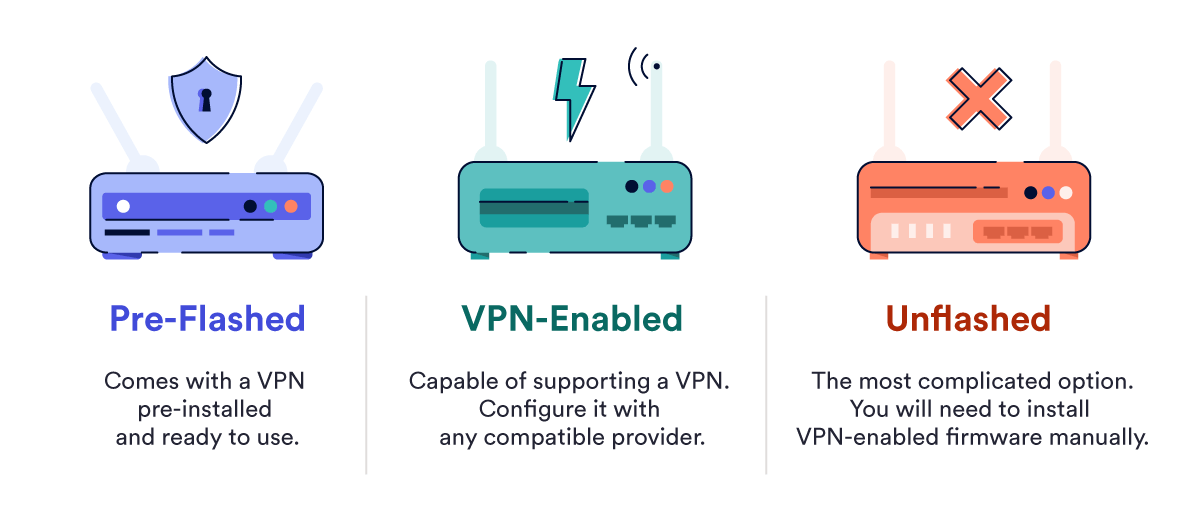
لا يمكن لجميع أجهزة التوجيه تشغيل برنامج عميل VPN.
إذا كان لديك جهاز تحرير وسرد مودم وجهاز توجيه مرفق مع حزمة الإنترنت الخاصة بك ، فمن الأرجح ألا يعمل مع برنامج VPN وستحتاج إلى شراء جهاز توجيه منفصل.
لذلك ، ما هي الموجهات التي تعمل مع الشبكات الافتراضية الخاصة وأيها الأفضل?
هناك الكثير من طرز جهاز التوجيه المختلفة التي تدعم برنامج عميل VPN ، وأفضل جهاز توجيه لشبكات VPN هو ببساطة الذي يناسب احتياجاتك.
تختلف أجهزة التوجيه المدعومة من VPN في السعر – فهي تبدأ من حوالي 150 دولارًا ويمكن أن تصل إلى 500 دولار ، لذلك يعتمد الكثير على ميزانيتك.
نماذج التوجيه المختلفة تلبي احتياجات المستخدمين المختلفين ؛ يتم توجيه البعض نحو اللاعبين ، في حين أن البعض الآخر مخصص للمستخدمين غير العاديين الذين يريدون فقط حماية مرور جهاز التوجيه الخاص بهم باستخدام VPN.
بعض ماركات أجهزة التوجيه التي توفر أجهزة توجيه تدعم برنامج عميل VPN هي:
- ASUS
- لينكسيس
- نتغير
- Synology
يجب عليك أيضًا مراعاة بروتوكولات VPN التي يدعمها الموجّه وما إذا كان يمكن وميضها باستخدام برامج ثابتة جديدة.
كما ذكرنا من قبل ، يعد OpenVPN أفضل بروتوكول VPN يمكن استخدامه على جهاز التوجيه الخاص بك.
في حين أنه من الأسهل بشكل عام استخدام PPTP و L2TP / IPSec لأن العديد من أجهزة التوجيه تدعم أصلاً هذين البروتوكولين VPN ، إلا أنها تشكل مخاطر أمنية.
يمكن اختراق PPTP في دقائق و L2TP / IPSec غير آمن للاستخدام عند استخدامه مع مفتاح مشترك مسبقًا.
مربكة الصوت؟ هذا جيد – إنه أمر بسيط بمجرد أن تتعلم كيفية التنقل في المصطلحات. لقد كتبنا شرحًا بسيطًا لبروتوكولات VPN ومستويات الأمان الخاصة بها في دليلنا لتشفير VPN.
ثلاث طرق التثبيت:
1 التثبيت اليدوي
تطبيقات جهاز التوجيه 2VPN
أجهزة التوجيه 3Pre تومض
الطريقة الأولى: تثبيت VPN على جهاز التوجيه الخاص بك يدويًا
سنبدأ بشرح كيفية تكوين جهاز التوجيه الحالي يدويًا ، حيث أنك لست بحاجة بالضرورة إلى شراء جهاز توجيه جديد للقيام بذلك.
إذا كنت تبحث عن موجه VPN جاهز ، فيمكنك التخطي إلى الطريقة الثالثة.
إذا كان لديك جهاز توجيه ASUS ، فقد تكون محظوظًا.
تدعم بعض أجهزة توجيه ASUS بروتوكول OpenVPN محليًا من خلال البرامج الثابتة لـ ASUSWRT ، لذلك ليست هناك حاجة إلى توجيه جهاز التوجيه الخاص بك باستخدام البرامج الثابتة الجديدة – وهو أمر ينطوي على الكثير من الاحتمالات لخطأه.
إليك كيفية إعداد VPN على جهاز ASUSWRT الخاص بك:
سنستخدم IPVanish مع جهاز توجيه ASUS RT-AC68U.
- تسجيل الدخول إلى حساب VPN الخاص بك على الانترنت وتحديد موقع ملفات التكوين OpenVPN. اختر موقع الخادم المفضل لديك (يمكنك فقط تكوين موقع واحد في كل مرة). تحميل الملف.
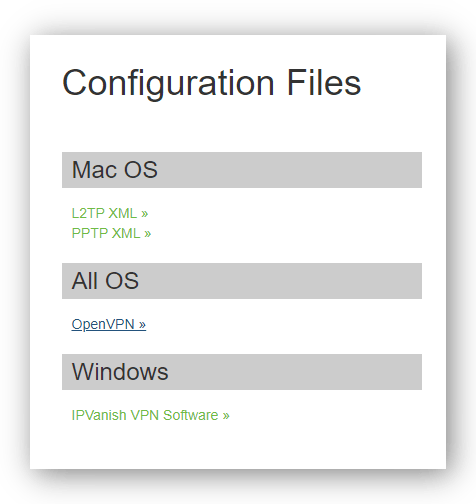
- قم بتسجيل الدخول إلى لوحة تحكم مسؤول جهاز التوجيه باستخدام اسم المستخدم وكلمة المرور. الافتراضي هو عموما مشرف و مشرف ولكن لأسباب أمنية يجب عليك تغيير هذا في أقرب وقت ممكن.
- انقر VPN على الجانب الأيسر من لوحة التحكم ، أسفل إعدادات متقدمة.
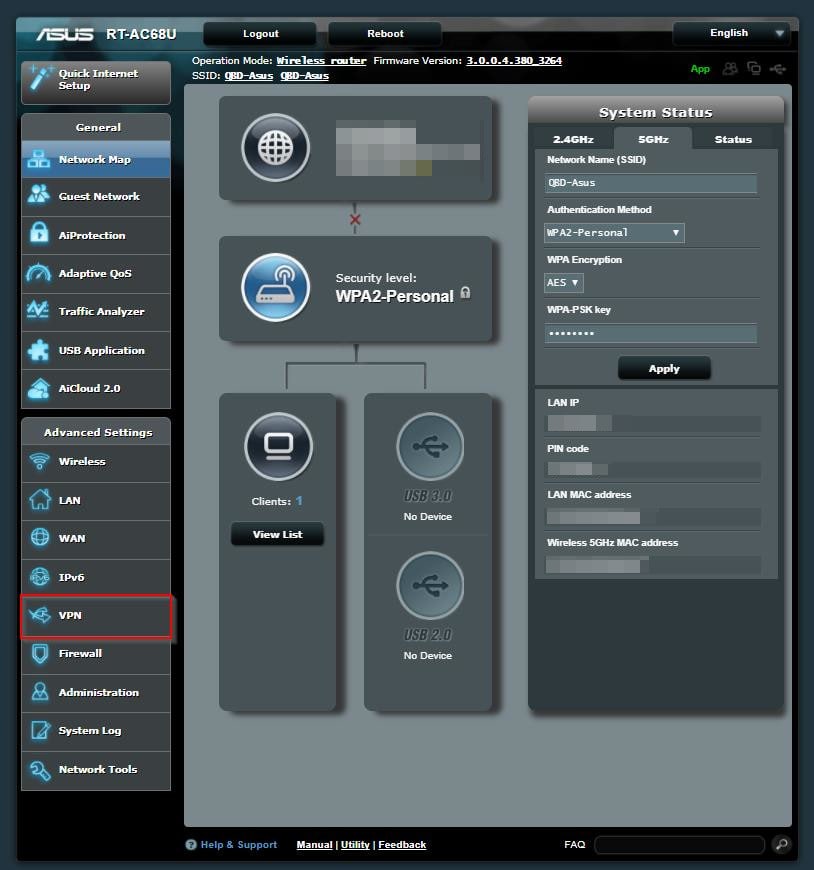
- اضغط على عميل VPN التبويب. تتضمن اللوحة تعليمات تثبيت عميل VPN الأساسي.
- انقر فوق إضافة الملف الشخصي في الجزء السفلي من لوحة التحكم.
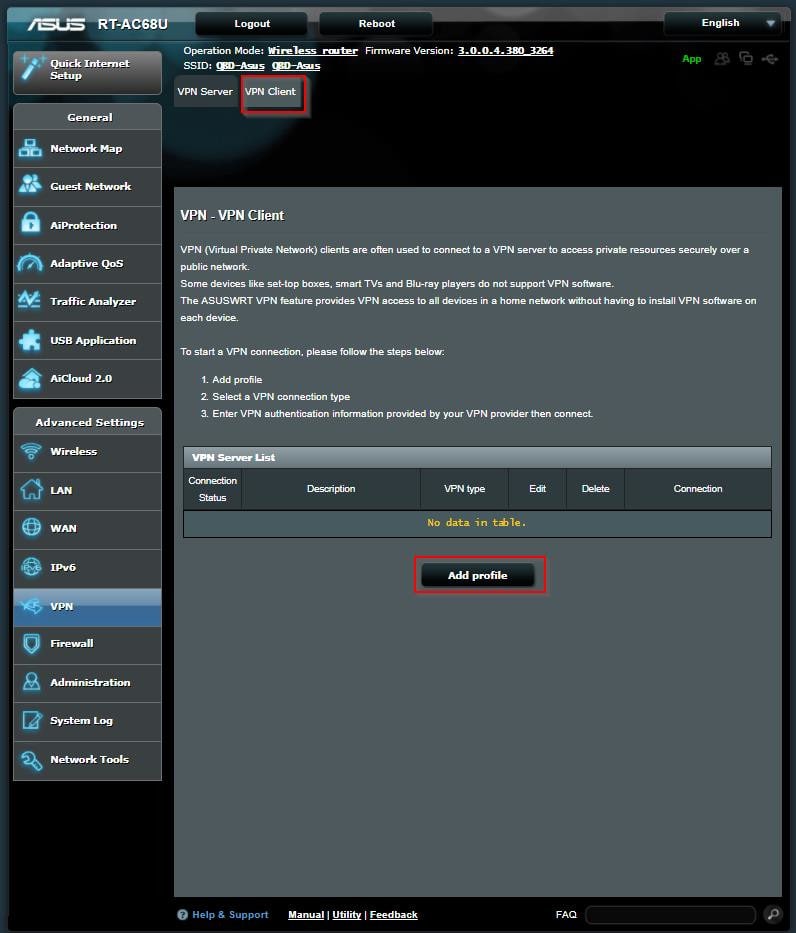
- حدد علامة التبويب OpenVPN واملأ الحقول التالية:
وصف: إنشاء أي اسم للاتصال الخاص بك – نوصي اسم مزود VPN بالإضافة إلى اسم خادم VPN.
اسم المستخدم: اكتب اسم مستخدم اشتراك VPN الخاص بك.
كلمه السر: اكتب كلمة مرور اشتراك VPN الخاصة بك.
إعادة الاتصال التلقائي: نعم. سيضمن ذلك أن VPN تتصل تلقائيًا عند بدء تشغيل جهاز التوجيه.
استيراد ملف .ovpn: انقر اختر ملف, حدد ملف تكوين OpenVPN الذي قمت بتنزيله من حساب VPN الخاص بك مسبقًا وانقر افتح.
استيراد ملف المرجع المصدق (CA) أو تحرير ملف .ovpn يدويًا: لا تحدد هذا المربع.
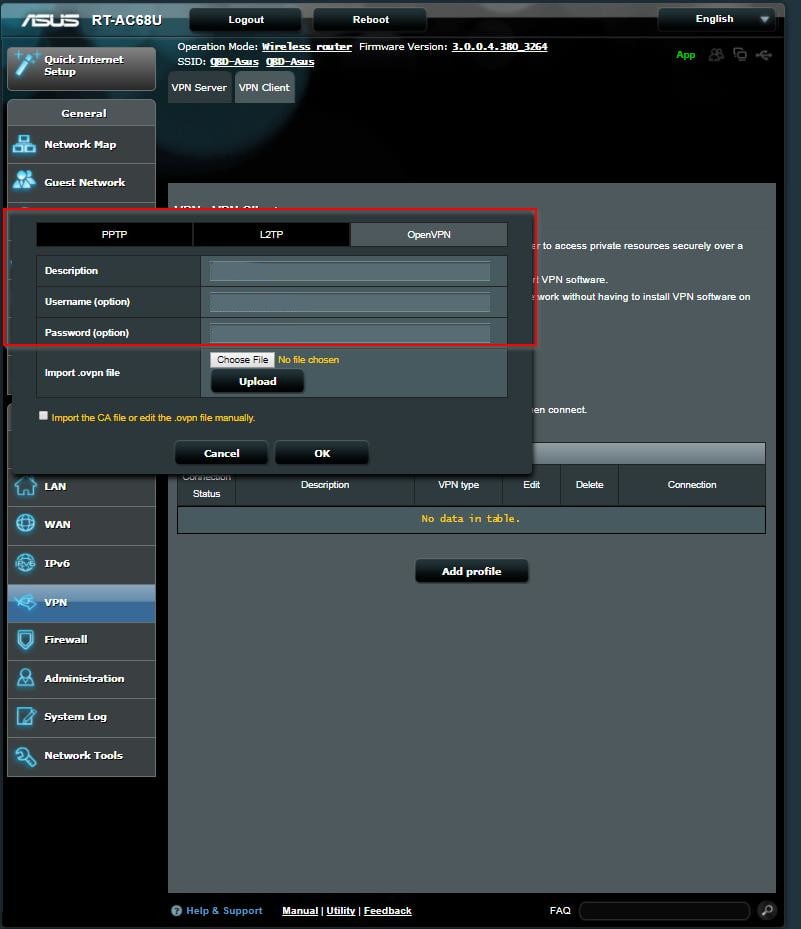
- بمجرد ملء الحقول ، انقر فوق رفع وثم حسنا.
- انقر تفعيل على إدخال خادم VPN الجديد.
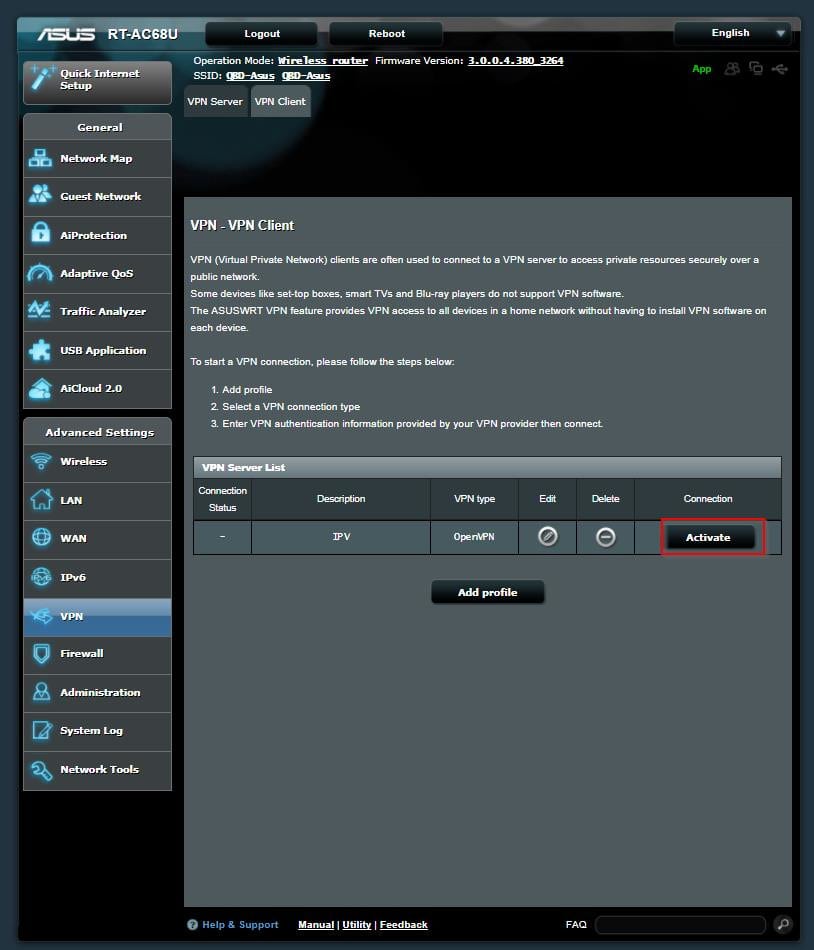
- عند اتصال VPN بنجاح ، ستظهر علامة زرقاء على يسار إدخال خادم VPN.
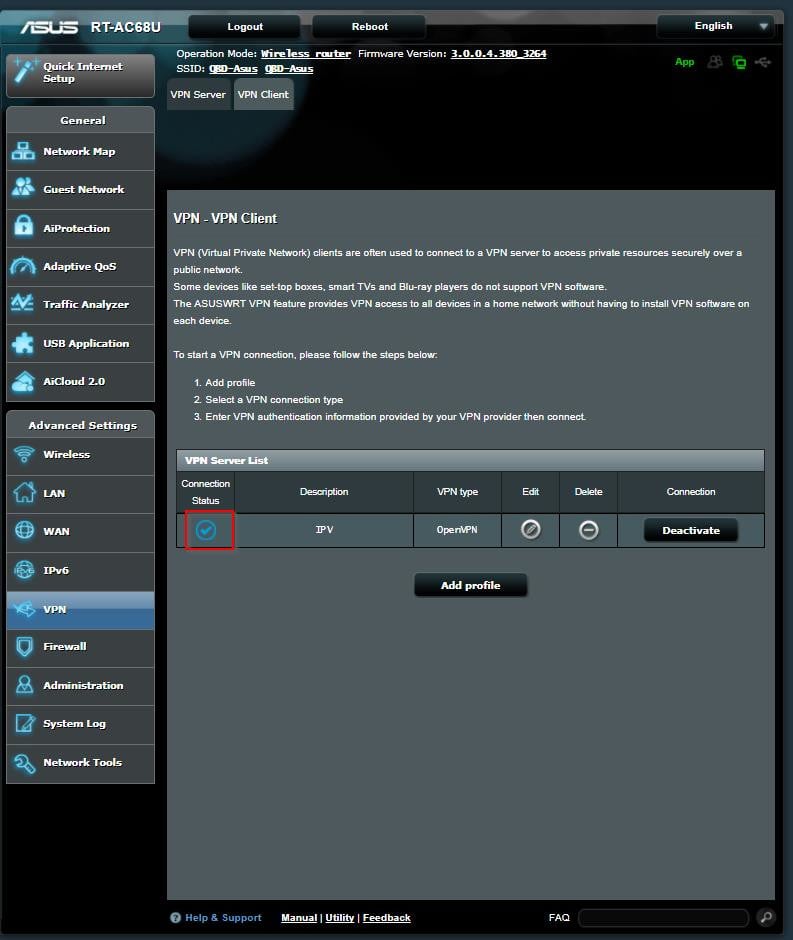
- تأكد من إجراء اختبار تسرب للتحقق من عدم تسريب VPN من تسرب IP أو DNS أو WebRTC. يمكنك مراجعة دليلنا المنفصل لمعرفة كيفية التحقق من التسريبات وكيفية إصلاحها.
- عندما تريد قطع الاتصال من خلال النقر فوق VPN إلغاء تنشيط بجانب اسم خادم VPN.
إذا لم يكن لديك جهاز توجيه ASUSWRT ، فمن المحتمل أن تضطر إلى فلاش جهاز التوجيه الحالي الخاص بك مع البرامج الثابتة الجديدة التي تدعم برنامج عميل OpenVPN VPN. البرامج الدائمة الثلاثة هي:
- DD-WRT
- طماطم
- OpenWRT
مهم: يجب عليك إجراء البحث قبل محاولة وميض جهاز التوجيه الخاص بك باستخدام البرامج الثابتة الجديدة مثل القيام بذلك على جهاز لا يدعم البرنامج الثابت “لبنة” جهاز التوجيه الخاص بك ، وتركه عديم الفائدة.
إليك كيفية تحديث جهاز التوجيه الموجود لديك:
(هذه إرشادات عامة جدًا – يجب عليك قراءة دليل مستخدم جهاز التوجيه الخاص بك للحصول على إرشادات محددة ، حيث قد تتطلب خطوات أكثر تعقيدًا من تلك الموضحة أدناه).
- تأكد من توصيل جهاز التوجيه الخاص بك وتوصيله بالإنترنت.
- قم بتنزيل ملف البرنامج الثابت وحفظه على جهاز الكمبيوتر الخاص بك.
- قم بتسجيل الدخول إلى لوحة تحكم مسؤول جهاز التوجيه على جهاز الكمبيوتر الخاص بك.
- اذهب إلى الادارة > تحديث جهاز التوجيه.
- قم بتحميل ملف البرنامج الثابت الذي قمت بتنزيله مسبقًا.
- أعد تشغيل جهاز التوجيه.
- قم بإنشاء كلمة مرور لتسجيل دخول مسؤول جهاز التوجيه الجديد.
بمجرد وميض جهاز التوجيه الخاص بك ، فقد حان الوقت لتهيئة عميل VPN الخاص بك.
ستكون عملية مشابهة على نطاق واسع كما حددناها في ASUSWRT ، لكن يجب اتباع الإرشادات التي يوفرها موفر VPN لديك لفهم كيفية تكوين VPN مع البرامج الثابتة التي اخترتها.
فيما يلي إرشادات IPVanish لإعداد VPN على جهاز توجيه DD-WRT ، على سبيل المثال.
يمكنك أيضًا الاتصال بدعم عملاء مزود خدمة VPN الخاص بك من خلال البريد الإلكتروني أو الدردشة المباشرة.
الطريقة 2: استخدام تطبيق VPN Router
تتمثل أسهل طريقة لتثبيت VPN على جهاز التوجيه الخاص بك في استخدام تطبيق أو تطبيق صغير للموجه.
تجعل تطبيقات جهاز التوجيه الأصلي من تبديل الخوادم وتغيير إعدادات جهاز التوجيه أسهل بكثير من التكوين اليدوي.
عند تكوين جهاز توجيه يدويًا ، يلزمك تثبيت كل موقع خادم واحدًا تلو الآخر. من خلال تطبيق أصلي ، يمكنك الوصول إلى جميع مواقع الخوادم من خلال تطبيق get-go.
لسوء الحظ ، لا تتوفر العديد من تطبيقات الموجه في الوقت الحالي ، ولكن هناك تطبيقان متميزان.
برنامج التوجيه الخاص بـ ExpressVPN وتطبيق خصوصية FlashRouters (سنتحدث عن ذلك في الطريقة الثالثة).
يمكنك فقط استخدام تطبيق ExpressVPN من خلال اشتراك ExpressVPN.
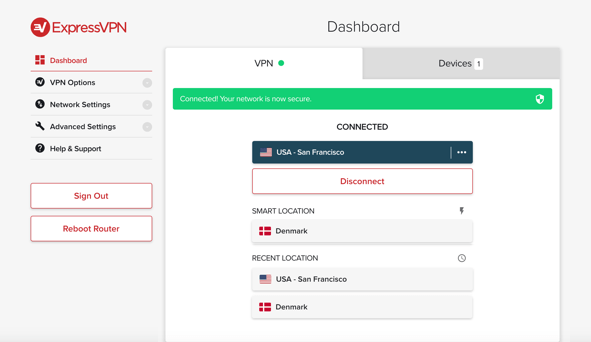
كما ترى من لقطة الشاشة ، فإن برنامج التوجيه الخاص بـ ExpressVPN سهل الاستخدام وأكثر سهولة بكثير من لوحات معلومات جهاز التوجيه القياسية.
يأتي التطبيق مع مفتاح قتل VPN ونوع من تقسيم النفق (يسمى “لكل جهاز”) ، والذي يسمح لك باستبعاد أجهزة معينة من VPN.
عملية تثبيت التطبيق الصغير ExpressVPN Router:
سنستخدم Netgear Nighthawk R7000 للحصول على إرشادات الإعداد التالية:
- تأكد من إعداد جهاز التوجيه الخاص بك وتوصيله بالإنترنت.
- على جهاز الكمبيوتر الخاص بك ، قم بتسجيل الدخول إلى حساب ExpressVPN الخاص بك وانقر فوق إعداد على المزيد من الأجهزة. تجد راوتر على قائمة الأجهزة.
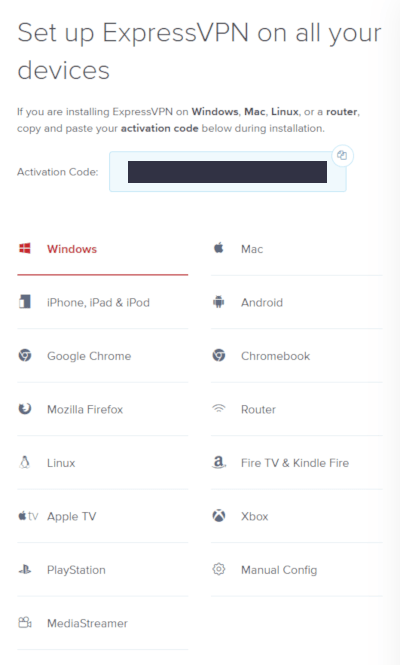
- حدد طراز جهاز التوجيه الذي تستخدمه من القائمة المنسدلة المسماة حدد جهاز التوجيه.
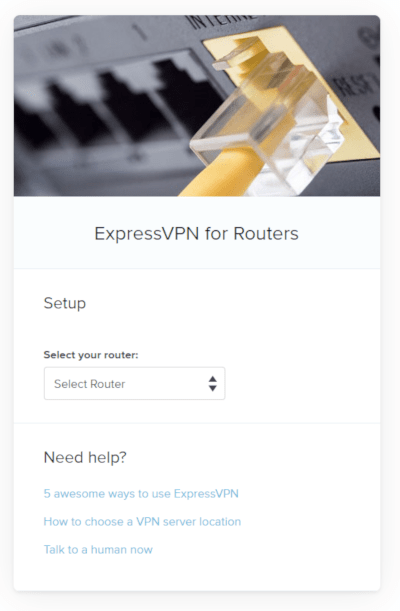
- انقر فوق الأحمر تحميل البرامج الثابتة زر.
- قم بتسجيل الدخول إلى لوحة تحكم المشرف الخاصة بالموجه.
- انقر الادارة, ثم تحديث جهاز التوجيه, وتحميل البرامج الثابتة ExpressVPN التي قمت بتنزيلها في الخطوة الثانية.
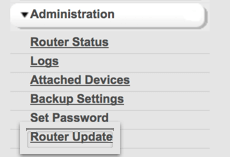
- أعد تشغيل جهاز التوجيه الخاص بك وقم بزيارة الموقع Expressvpnrouter.com. انقر البدء.
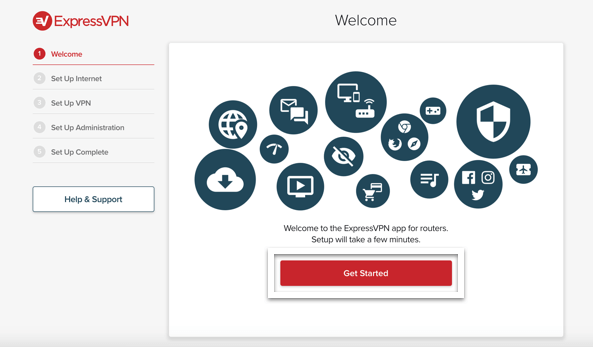
- قم بتسجيل الدخول باستخدام اسم المستخدم وكلمة المرور الخاصين بالموجه. لأسباب أمنية ، يجب عليك تغيير بيانات الاعتماد الخاصة بك من البيانات الافتراضية في أقرب وقت ممكن.
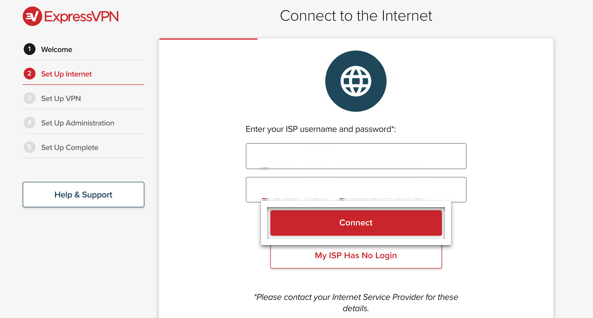
- ابحث عن رمز تنشيط ExpressVPN الخاص بك من داخل حسابك عبر الإنترنت والصقه في لوحة إدارة جهاز التوجيه.
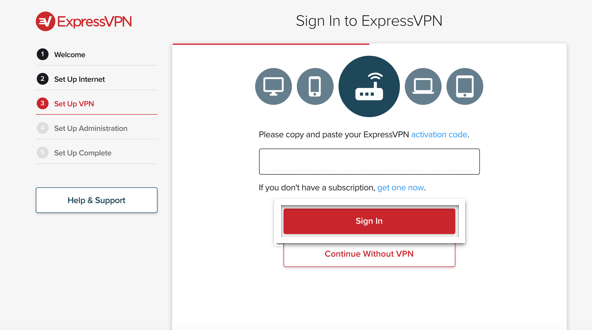
- إذا كنت لا ترغب في مشاركة تقارير الأعطال والتحليلات المجهولة بنقرة ExpressVPN لا شكرا.
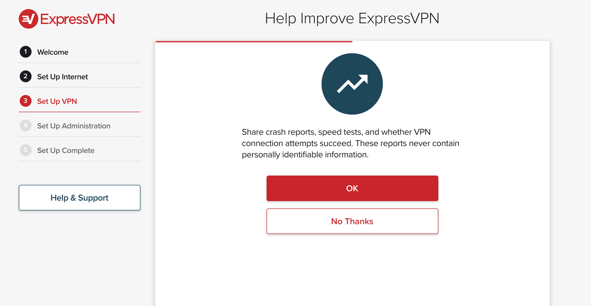
- قم بإنشاء اسم مستخدم وكلمة مرور WiFi لشبكتك الجديدة وانقر فوق استمر.
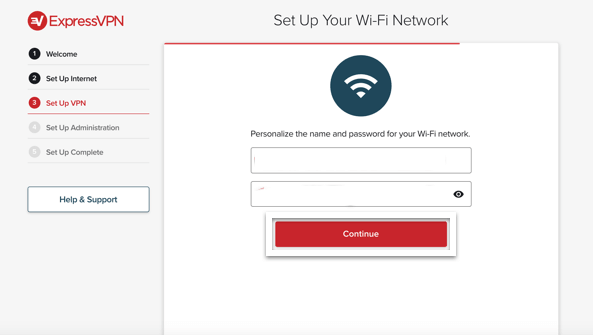
- قم بتعيين كلمة مرور مسؤول جهاز التوجيه وانقر فوق استمر.
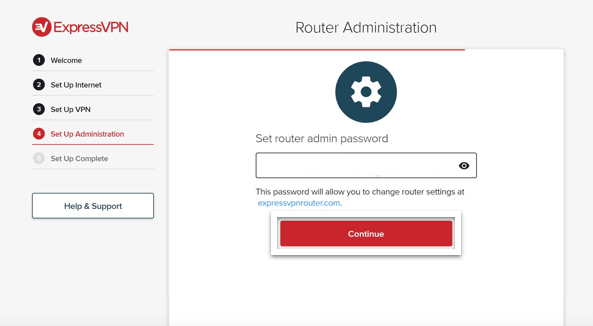
- الآن وبعد اكتمال عملية التثبيت ، يمكنك إلقاء نظرة على التطبيق الصغير لجهاز التوجيه ExpressVPN وجميع إعداداته. يمكنك تمكين قفل الشبكة (VPN kill switch) واستبعاد أجهزة معينة من VPN باستخدام لكل جهاز خاصية.
بمجرد رضاك عن الإعدادات ، حدد موقع خادم من القائمة وانقر فوق الاتصال.
الآن ستستفيد جميع الأجهزة المتصلة بجهاز التوجيه الخاص بك من حماية VPN.
يوفر ExpressVPN مجموعة من الأدلة لإعداد التطبيق الصغير لجهاز التوجيه الخاص به في طرز مختلفة من أجهزة التوجيه ، في حالة اختلاف نوعك عن ذلك الذي اخترناه لهذا الدليل.
الطريقة الثالثة: شراء جهاز توجيه Pre-Flashed
إن أسهل طريقة لاستخدام VPN على جهاز التوجيه الخاص بك هي شراء جهاز توجيه تم تومضه مسبقًا.
أنها ليست رخيصة ، على الرغم من.
تبدأ أجهزة التوجيه التي تم تومضها مسبقًا بحوالي 130 دولارًا ويمكن أن تكلف الطرز المتطورة 500 دولار. لا يشمل ذلك سعر اشتراك VPN ، والذي يمكن أن يكون حوالي 100 دولار في السنة.
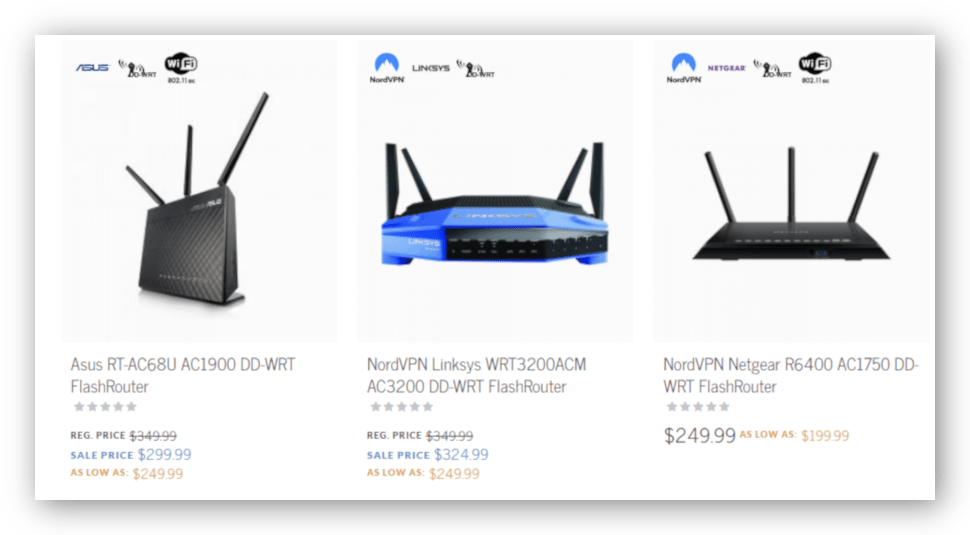
المزود الأكثر شعبية لأجهزة التوجيه التي تم تكوينها مسبقًا هو FlashRouters.
توفر الكثير من موفري VPN أجهزة توجيه VPN مُعدة مسبقًا من خلال FlashRouters ، ولكن فيما يلي بعض الأمثلة الشائعة:
- ExpressVPN
- CyberGhost
- IPVanish
- NordVPN
- الوصول إلى الإنترنت الخاص
- ProtonVPN
- Windscribe
يدعم بعضها تطبيق FlashRouters Privacy App ، بينما يعتمد البعض الآخر على البرامج الثابتة لجهاز التوجيه الافتراضي (DD-WRT أو OpenWRT أو Tomato).
إذا كنت ترغب في شراء جهاز توجيه مسبق التشغيل ، فيجب اختبار VPN على جهاز الكمبيوتر المكتبي والأجهزة المحمولة أولاً لمعرفة ما إذا كنت راضيًا عن البرنامج بشكل عام قبل أن تلتزم بشراء جهاز توجيه.
تأتي معظم خدمات VPN مع ضمانات لاسترداد الأموال ، لذلك إذا لم ينجح الأمر فيمكنك استرداد الأموال. فقط تأكد من أن الضمانات “لا توجد أسئلة”.
بمجرد قيامك بشراء جهاز التوجيه الذي تم تومضه مسبقًا ، سيصل مكوّنًا وجاهزًا لحماية بيانات الإنترنت الخاصة بك.
يمكنك قراءة المزيد حول أجهزة التوجيه التي تم تومضها مسبقًا في دليلنا المخصص.
ما هو تطبيق خصوصية FlashRouters?
مثل تطبيق ExpressVPN ، يوفر تطبيق خصوصية FlashRouters طريقة أكثر سهولة في استخدام VPN على جهاز التوجيه الخاص بك.
تطبيق الخصوصية FlashRouter يأتي مع تبديل قتل VPN ، ويمكنك اختيار استبعاد أجهزة معينة من VPN.
لا يمكنك استخدام تطبيق خصوصية FlashRouters مع جميع خدمات VPN ، على الرغم من ذلك ، فهناك شبكات VPN الحالية التي تدعم التطبيق:
- ExpressVPN
- HideMyAss!
- IPVanish
- NordVPN
- PureVPN
- الوصول إلى الإنترنت الخاص
- ProtonVPN
- SaferVPN
- Windscribe
تأكد من مراجعة هذه القائمة للحصول على معلومات محدثة من FlashRouters حول خدمات VPN التي يدعمها.
إذا كنت قد اشتريت جهاز توجيه مسبق التشغيل من خلال FlashRouters ، فسيصل الجهاز إلى الإعداد ويكون جاهزًا للاستخدام.
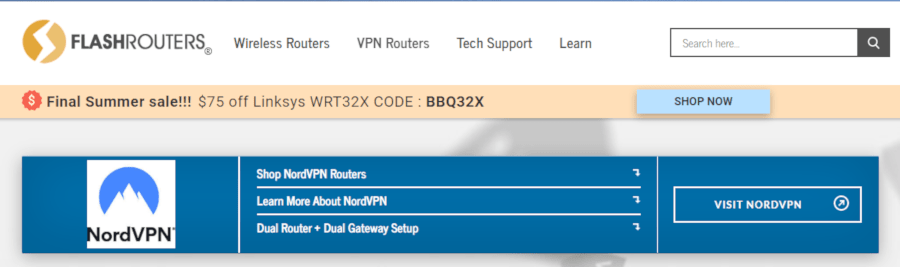
بمجرد توصيل جهاز التوجيه بالإنترنت ، ما عليك سوى زيارة موقع flashroutersapp.com على جهاز متصل بشبكة جهاز التوجيه وأدخل تفاصيل تسجيل الدخول لاشتراك VPN الخاص بك.
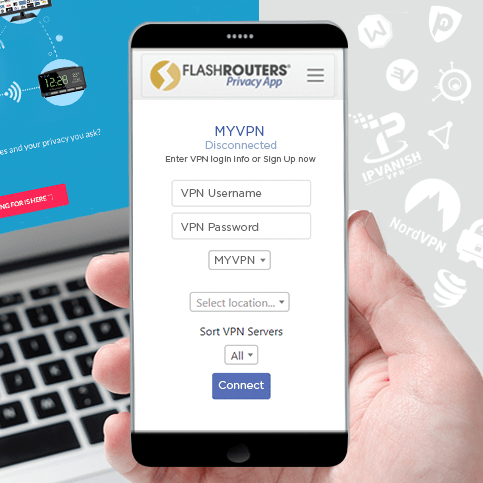
من هناك ، ستتمكن من اختيار خادم VPN والاتصال.
إذا كان لديك بالفعل جهاز توجيه DD-WRT مدعوم في المنزل وتريد استخدام تطبيق الخصوصية ، فسيتعين عليك شراء خطة دعم FlashRouters الأساسية.
يتكلف 50 دولارًا ، وسيقوم الفريق بوميض جهاز التوجيه عن بُعد وتكوينه.
هل تريد المزيد من المساعدة?
هناك اختلاف كبير في الطريقة التي تتعامل بها أجهزة التوجيه مع عمليات تثبيت VPN ، وينبغي أن يكون منفذ الاتصال الأول هو دليل مستخدم جهاز التوجيه الخاص بك ، أو صفحات مساعدة مزود خدمة VPN الخاص بك.
إذا لم تتمكن من العثور على تفاصيل الاتصال الأساسية لشبكات VPN في منطقة إدارة جهاز التوجيه الخاص بك ، فمن المحتمل أن جهاز التوجيه الخاص بك لا يدعم شبكات VPN على الإطلاق.
يجب أن يكون مزود خدمة VPN قادرًا على التوصية بقائمة من أجهزة التوجيه المتوافقة ، ويجب أن يكون فريق دعم العملاء قادرًا على استكشاف أي مشكلات اتصال VPN تواجهها مع جهاز التوجيه الخاص بك.
لماذا يجب عليك تثبيت VPN على جهاز التوجيه الخاص بك: إيجابيات وسلبيات
يمكن أن يكون تثبيت VPN على جهاز التوجيه الخاص بك وسيلة رائعة لحماية جميع الأجهزة المتصلة بالإنترنت في منزلك ، ولكن هناك بعض العيوب.
لذا ، متى ينبغي لك ولا ينبغي عليك استخدام VPN على جهاز التوجيه الخاص بك?
هذه المكاسب والخسائر.
الايجابيات:
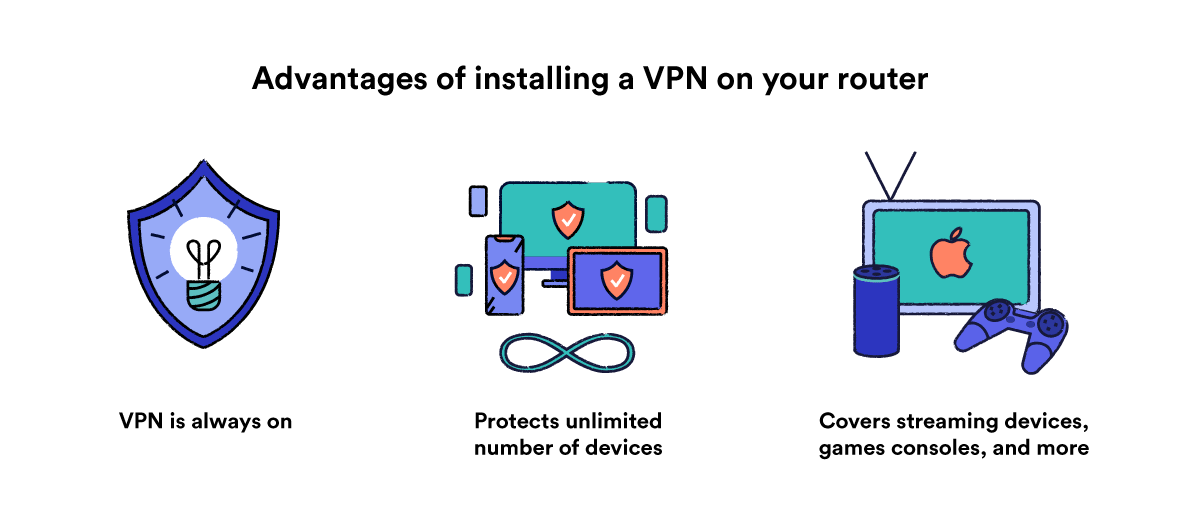
1 دائمًا على VPN
طالما كنت تبقي جهاز التوجيه قيد التشغيل ، فسيظل اتصال VPN دائمًا لتشفير حركة المرور على الإنترنت في منزلك.
هذا يعني أنك لست مضطرًا إلى الانتظار حتى يتم تشغيل الكمبيوتر بالكامل قبل أن تستفيد من حماية VPN.
2 يحمي جميع أنواع الأجهزة التي تدعم الإنترنت
لا يمكنك تثبيت VPN مباشرةً على بعض الأجهزة ، مثل وحدات تحكم الألعاب وأجهزة التلفزيون الذكية.
لكن باستخدام الموجه ، يمكنك تغطية جميع أدواتك التي لا تدعم برنامج عميل VPN مباشرة.
3Beats حدود “الاتصالات المتزامنة”
تقيد معظم خدمات VPN عدد الأجهزة التي تقوم بتشغيل VPN في أي وقت معين (أي الاتصالات المتزامنة).
من خلال تثبيت VPN على مستوى جهاز التوجيه ، يمكنك تغطية الكثير من الأجهزة ولا يتم احتسابها إلا كاتصال واحد.
سلبيات:
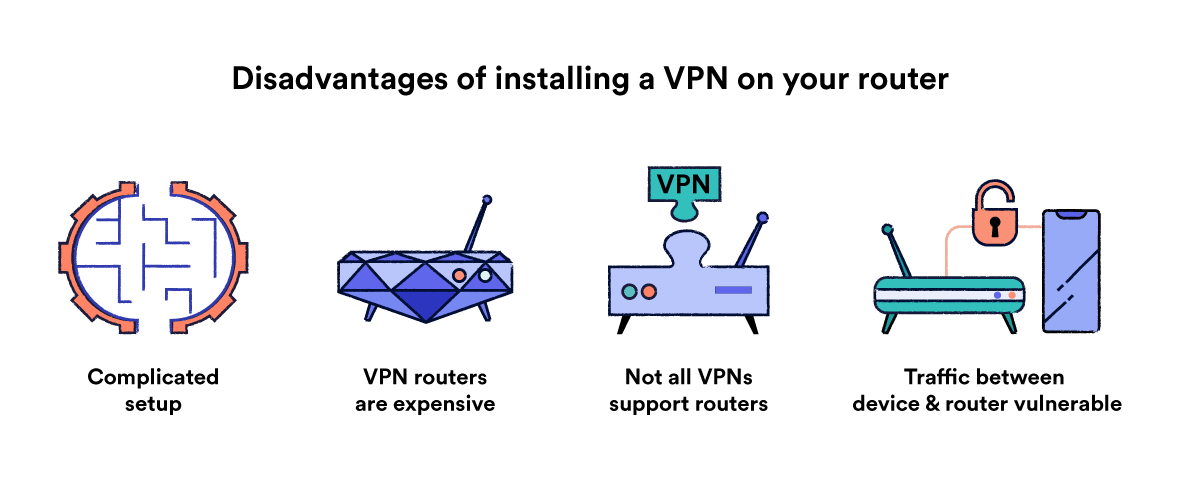
1 صعب الإعداد ويفتقر إلى المرونة
كما يمكنك معرفة من قراءة هذا الدليل ، قد يكون تثبيت VPN على جهاز التوجيه المنزلي أمرًا صعبًا ويستغرق الكثير من الوقت.
إنها بالتأكيد ليست للمبتدئين.
حتى بعد قيامك بإعداد جهاز التوجيه الخاص بك تمامًا باستخدام برنامج عميل VPN ، ليس من السهل تغيير الإعدادات كما هو الحال عند تثبيت برنامج VPN على مستوى الجهاز.
على الرغم من أن هذا يجب أن يكون جيدًا للمستخدمين الذين يرغبون فقط في حماية خصوصيتهم ، إلا أنه ليس مناسبًا لأولئك الذين يرغبون في استخدام VPN لإلغاء حظر المحتوى وتدفقه.
من السهل للغاية تبديل مواقع الخادم وإعداداته لاستيعاب التدفق داخل تطبيقات VPN المخصصة لأجهزة مثل أجهزة الكمبيوتر والهواتف الذكية ، ولكنها ليست بهذه البساطة على أجهزة التوجيه.
إذا كنت تبحث عن دفق المحتوى ، فقد يكون من الأسهل تثبيت برنامج VPN مباشرة على جهازك المفضل.
ومع ذلك ، لا تملك بعض الأجهزة مثل Apple TV حاليًا تطبيقات VPN ، لذلك سيكون تثبيت VPN على مستوى جهاز التوجيه هو خيارك الوحيد.
2 يمكن أن يكون مكلفا
إذا كنت ترغب في استخدام أفضل وأسلم بروتوكولات VPN والتشفير مثل OpenVPN مع AES-256 ، فربما تحتاج إلى شراء جهاز توجيه جديد ، والذي قد يكلف مئات الدولارات.
وهذا لا يشمل سعر اشتراك VPN نفسه ، والذي يمكن أن يكلف أكثر من 100 دولار في السنة.
3 لا تدعم جميع خدمات VPN اتصالات الموجه
هناك بعض خدمات VPN غير متوافقة مع أجهزة التوجيه ، مثل Hotspot Shield و TunnelBear.
تحقق دائمًا مما إذا كانت خدمة VPN تدعم اتصالات جهاز التوجيه قبل شراء اشتراك.
حتى إذا كان الموفر يدعم اتصالات الموجه ، فقد يدعم فقط بروتوكولات VPN غير الآمنة على جهاز التوجيه مثل PPTP.
4 إن حركة مرور الإنترنت بين أجهزتك وجهاز التوجيه غير مؤمنة
الجانب السلبي الآخر لاستخدام VPN على مستوى جهاز التوجيه هو أن حركة المرور بين الأجهزة وجهاز التوجيه غير مشفرة.
رغم أن هذه ليست مشكلة كبيرة إذا كنت تثق في كل شخص متصل بشبكتك المنزلية (ولا تمانع في رؤية أنشطتك عبر الإنترنت) ، إلا أنها تشكل خطراً على الأمان في حالة وصول شخص غريب عشوائيًا إلى شبكتك.
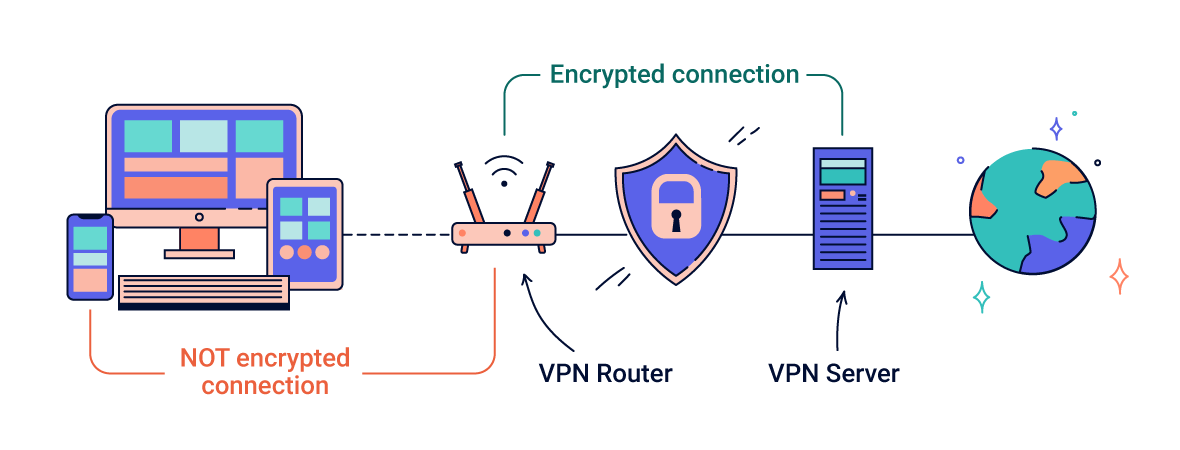
يقوم جهاز توجيه VPN بتشفير حركة مرور كل جهاز على شبكة WiFi.
ومع ذلك ، يجب عليك تجنب استخدام VPN على كل من جهازك وجهاز التوجيه في نفس الوقت لتجنب التباطؤ وعدم الاستقرار.
يتمثل أحد الحلول البديلة في إعداد جهاز توجيه منفصل للأجهزة التي لا تأتي مع تطبيقات مخصصة مثل Xbox أو Apple TV. وبهذه الطريقة لا يزال بإمكانك استخدام تطبيقات VPN المخصصة على أجهزة الكمبيوتر والهواتف الذكية.
يتيح لك برنامج توجيه ExpressVPN وتطبيق خصوصية FlashRouters – والذي يتوفر للعديد من أجهزة توجيه DD-WRT – استبعاد أجهزة معينة من نفق VPN.
عميل VPN لجهاز التوجيه مقابل خادم VPN لجهاز التوجيه
من المهم معرفة الفرق بين استخدام جهاز التوجيه الخاص بك كعميل VPN واستخدامه كخادم VPN.
يتناول هذا الدليل المثال الأول. عندما تقوم بإعداد جهاز التوجيه الخاص بك كعميل ، يقوم بتوجيه جميع حركة المرور على الإنترنت من خلال نفق VPN المشفر إلى خوادم VPN على الطرف الآخر.
من ناحية أخرى ، فإن إعداد جهاز التوجيه الخاص بك كخادم VPN يسمح لك بالاتصال الآمن بشبكتك المنزلية أثناء تواجدك بالخارج أو حولها ، يشبه إلى حد ما VPN للأعمال التجارية التي قد تكون على دراية بها في بيئة العمل.
يتم تشفير حركة مرور الإنترنت وإرسالها عبر نفق VPN من جهازك وإلى خادم VPN الخاص بالموجه في منزلك.
يمكنك أن تقرأ عن كيفية إعداد جهاز التوجيه الخاص بك كخادم VPN في دليلنا المنفصل.

